Lavorare su file di testo come Blocco note è facile. È possibile svolgere il proprio lavoro comodamente grazie alla semplicità dell'app. Tuttavia, quando si tratta di condividere file online e tramite e-mail, un PDF è il formato ideale.
Anche esportare un file .txt in un file PDF è piuttosto semplice. Questo blog ti mostrerà come convertire da TXT a PDF o Blocco note in PDF un file alla volta e in blocco. Continua a leggere fino alla fine e scopri uno strumento che può trasformare in modo significativo i tuoi livelli di produttività.
1. Convertire TXT in PDF in blocco online
Ci saranno casi in cui dovrai convertire più file TXT in PDF per risparmiare tempo ed essere più efficiente. Se stai cercando un metodo del genere, questa opzione è per te.
FreeConvert è uno strumento online che aiuta gli utenti a convertire vari formati di file. Supporta la conversione di diversi tipi di file come documenti, immagini, audio, video e altri formati. Gli utenti possono utilizzare FreeConvert gratuitamente senza registrare un account.
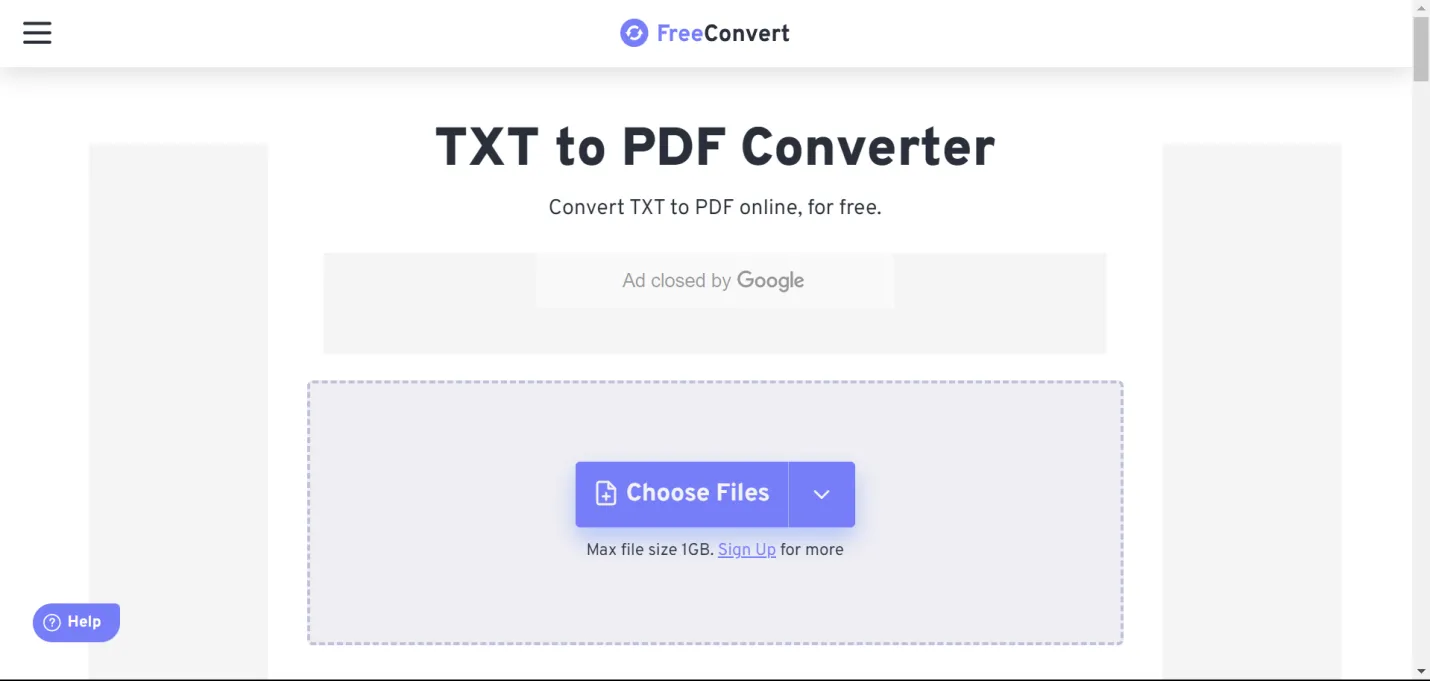
Passaggio 1. Dopo l'accesso al sito web FreeConvert, clicca sul pulsante Scegli file. Puoi accedere ai tuoi file TXT dal tuo dispositivo, Dropbox, Google Drive e persino un URL. Seleziona più file che desideri convertire.
Passaggio 2. Quindi, clicca sul pulsante Converti in PDF e verrà avviata la conversione in blocco.
Passaggio 3. Dopo che viene visualizzato Fine, cliccare sul pulsante Scarica PDF per salvare i file PDF sul dispositivo.
È un metodo semplice ed efficace con cui puoi caricare facilmente tutti i tuoi file TXT e convertirli in batch.
Dopo averli convertiti in PDF, avrai bisogno di uno strumento efficace di modifica e gestione dei PDF per lavorare in modo produttivo. UPDF è il miglior strumento di elaborazione PDF, in grado di modificare, unire, convertire, dividere e annotare i PDF e così via. Scarica UPDF in sicurezza e usa le sue incredibili funzionalità gratuitamente.
Windows • macOS • iOS • Android 100% sicuro
2. Salva il file TXT come PDF in Blocco note
Il programma Blocco note è di solito utilizzato per registrare testo, immagini, collegamenti e altre informazioni, aiutando gli utenti a memorizzare e organizzare facilmente appunti, idee o qualsiasi informazione importante. Puoi facilmente salvare un file TXT come PDF direttamente nell'applicazione Blocco note.
Passaggio 1. Apri il file TXT in Blocco note. Clicca su File, quindi su Stampa.
Passaggio 2. Apparirà una finestra pop-up Stampa. Dalle opzioni Seleziona stampante, scegli Microsoft Print to PDF.
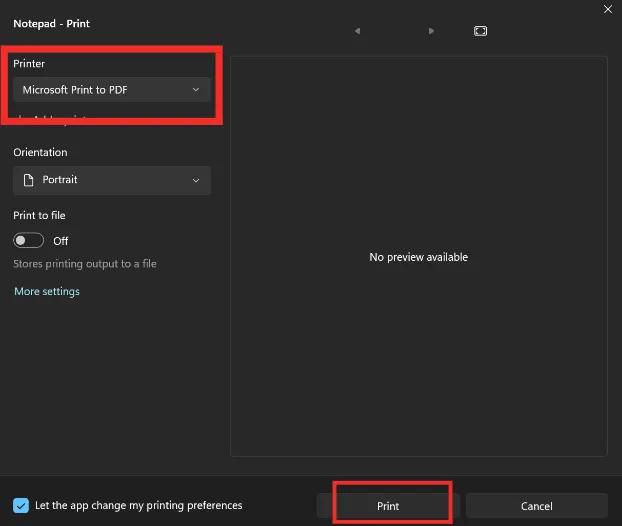
Passaggio 3. Controlla se tutte le pagine sono incluse, quindi premi il pulsante Stampa. Il file viene convertito in PDF e può essere salvato ovunque sul tuo dispositivo.
Questo metodo è semplice e puoi convertire immediatamente un file TXT in un PDF. Tuttavia, esaminiamo anche altre opzioni.
3. Converti un file TXT con Adobe Acrobat online
Adobe Acrobat Online è una piattaforma di strumenti PDF basata su cloud fornita da Adobe che consente agli utenti di accedere alla piattaforma tramite un browser web per creare, modificare, convertire, firmare e condividere file PDF.
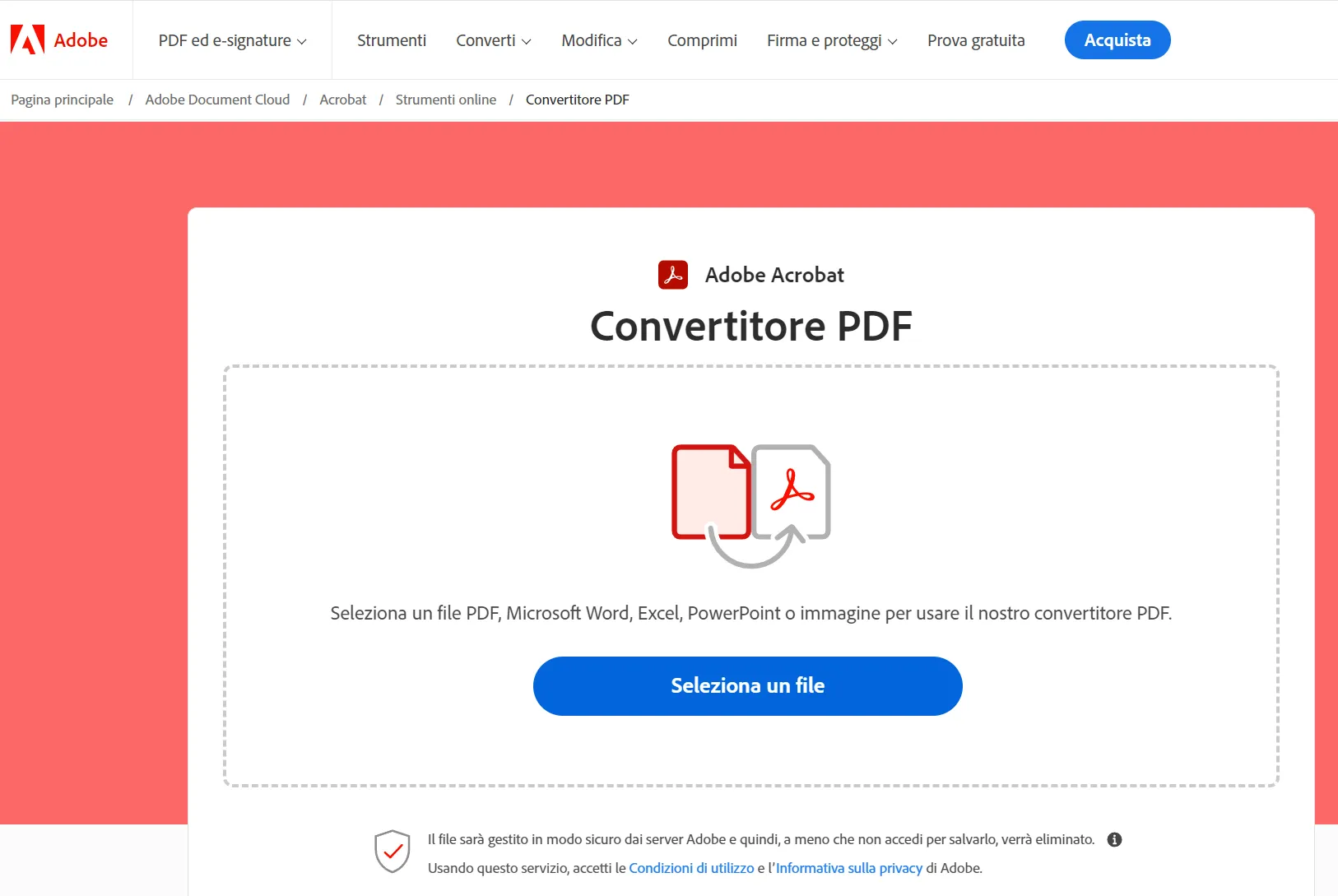
Passaggio 1. Cliccare sul pulsante Seleziona un file o trascinare e rilasciare il file TXT nella zona di rilascio.
Passaggio 2. Dopo aver selezionato il file, il file TXT verrà rapidamente convertito in un file PDF.
Passaggio 3. Quindi, devi accedere per scaricare il file PDF.
Nonostante sia un metodo semplice, l'unico svantaggio è che dovrai avere un account Adobe per accedere e quindi accedere solo al file convertito.
Diamo un'occhiata a un'altra opzione allora.
4. Trasforma da TXT a PDF con PDF Candy online
PDF Candy è uno strumento PDF online multifunzionale che offre molte funzioni utili, tra cui, ma non solo, la conversione di file PDF, l'unione, la divisione, la compressione, la modifica e la protezione con password. Gli utenti possono facilmente accedere a PDF Candy attraverso un browser web ed eseguire varie operazioni senza installare alcun software.
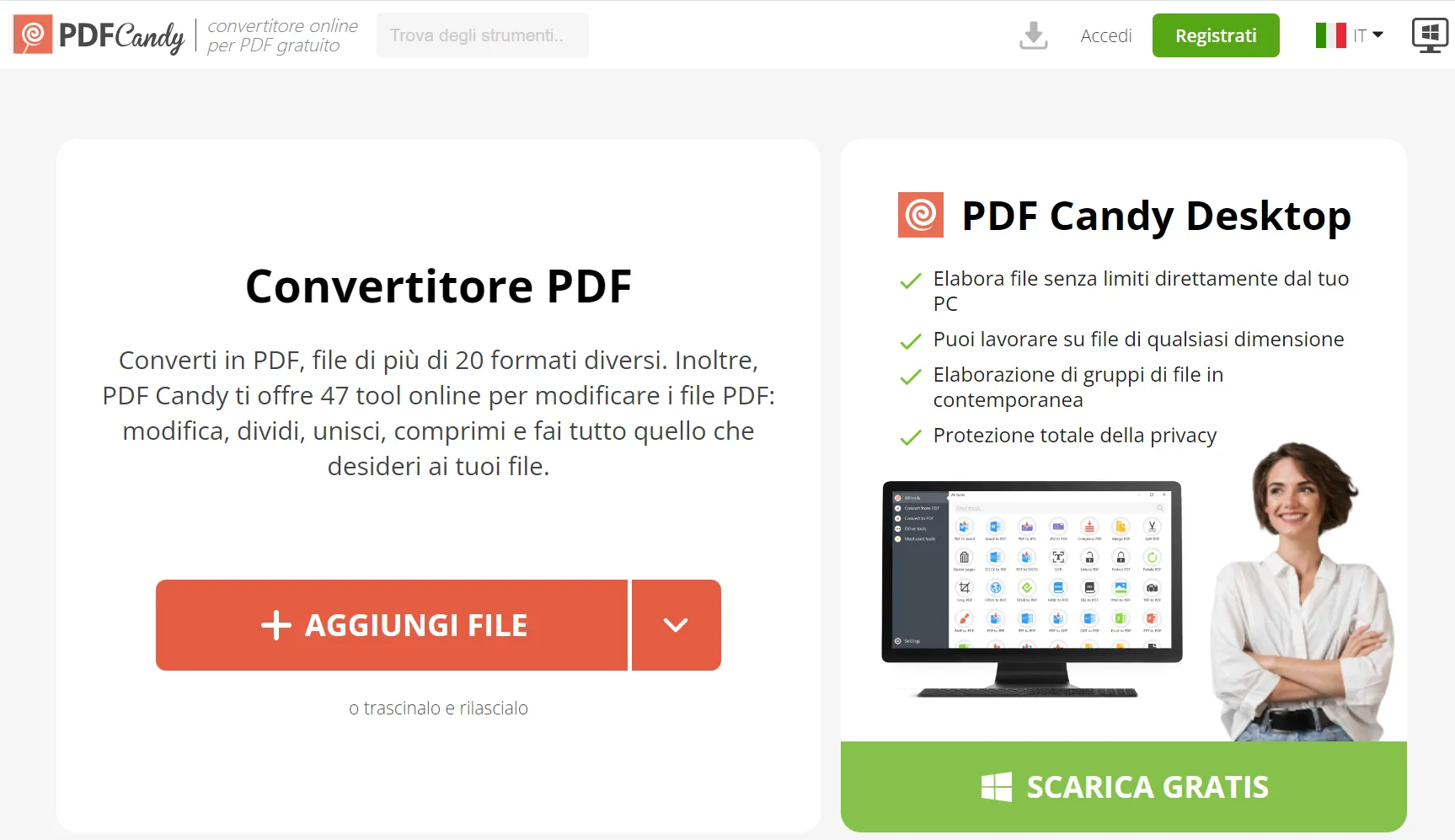
Passaggio 1. Cliccare sul pulsante AGGIUNGI FILE o trascinare e rilasciare il file TXT nel campo. Puoi anche caricare da Dropbox e Google Drive.
Passaggio 2. Quindi, il tuo file TXT viene automaticamente convertito in un file PDF.
Passaggio 3. Scarica semplicemente il file PDF convertito e potrai accedervi immediatamente.
Tutti questi metodi sono piuttosto utili. Tuttavia, dopo aver convertito i tuoi file TXT in PDF, avrai bisogno di un posto sicuro in cui aprire e gestire tutti i tuoi PDF convertiti. È qui che UPDF entra nuovamente in gioco come strumento perfetto per la visualizzazione, la modifica e la gestione dei PDF.
5. Modifica, annota e converti PDF senza sforzo con UPDF
Se stai cercando uno strumento in grado di gestire i tuoi PDF e di poterli modificare senza sforzo, allora stai cercando lo strumento perfetto.
UPDF è un efficace strumento di modifica e gestione dei PDF che può portare la tua produttività a un altro livello e massimizzare l'efficienza del tuo lavoro. Offre le seguenti straordinarie funzionalità:
- Organizzare il tuo PDF riorganizzando, inserendo ed eliminando pagine.
- Annotare i PDF utilizzando pennarelli, evidenziatori, adesivi, timbri, ecc.
- Condividere il tuo PDF con chiunque utilizzando un URL o un'email, con le autorizzazioni abilitate.
- Compilare, firmare e creare moduli senza sforzo.
- Convertire il tuo PDF in diversi formati di file tra cui TXT, .xlsx, .docx, .pptx, html e così via.
- Assistente AI per riassumere, tradurre, riscrivere o spiegare i PDF in pochi secondi.
- Archiviare numerosi PDF in modo sicuro su UPDF Cloud.
Puoi provare tutte queste straordinarie funzionalità e la parte migliore è che puoi iniziare gratuitamente. Scarica UPDF e inizia subito ad aumentare i tuoi livelli di produttività.
Windows • macOS • iOS • Android 100% sicuro
6. Domande frequenti su TXT in PDF
D1. Che cos'è il file TXT?
TXT (file di testo) è il tipo di file di base in cui è possibile scrivere e modificare testo semplice utilizzando WordPad, NotePad e TextEdit. PDF (Portable Document File), invece, è un formato in cui è possibile archiviare testo, immagini, collegamenti ipertestuali, grafici, ecc. e condividerli online con facilità.
D2. Come riconvertire il PDF in TXT dopo la conversione da TXT a PDF?
Puoi usare UPDF per questo e seguire questi passaggi:
- Scarica e avvia UPDF e apri il file PDF che desideri convertire.
Windows • macOS • iOS • Android 100% sicuro
- Seleziona il pulsante Esporta PDF nel pannello di destra.
- Dalle opzioni, seleziona Testo (.txt).
- Nella finestra pop-up, specifica il formato di output e l'intervallo di pagine.
- Infine, seleziona il pulsante Esporta.
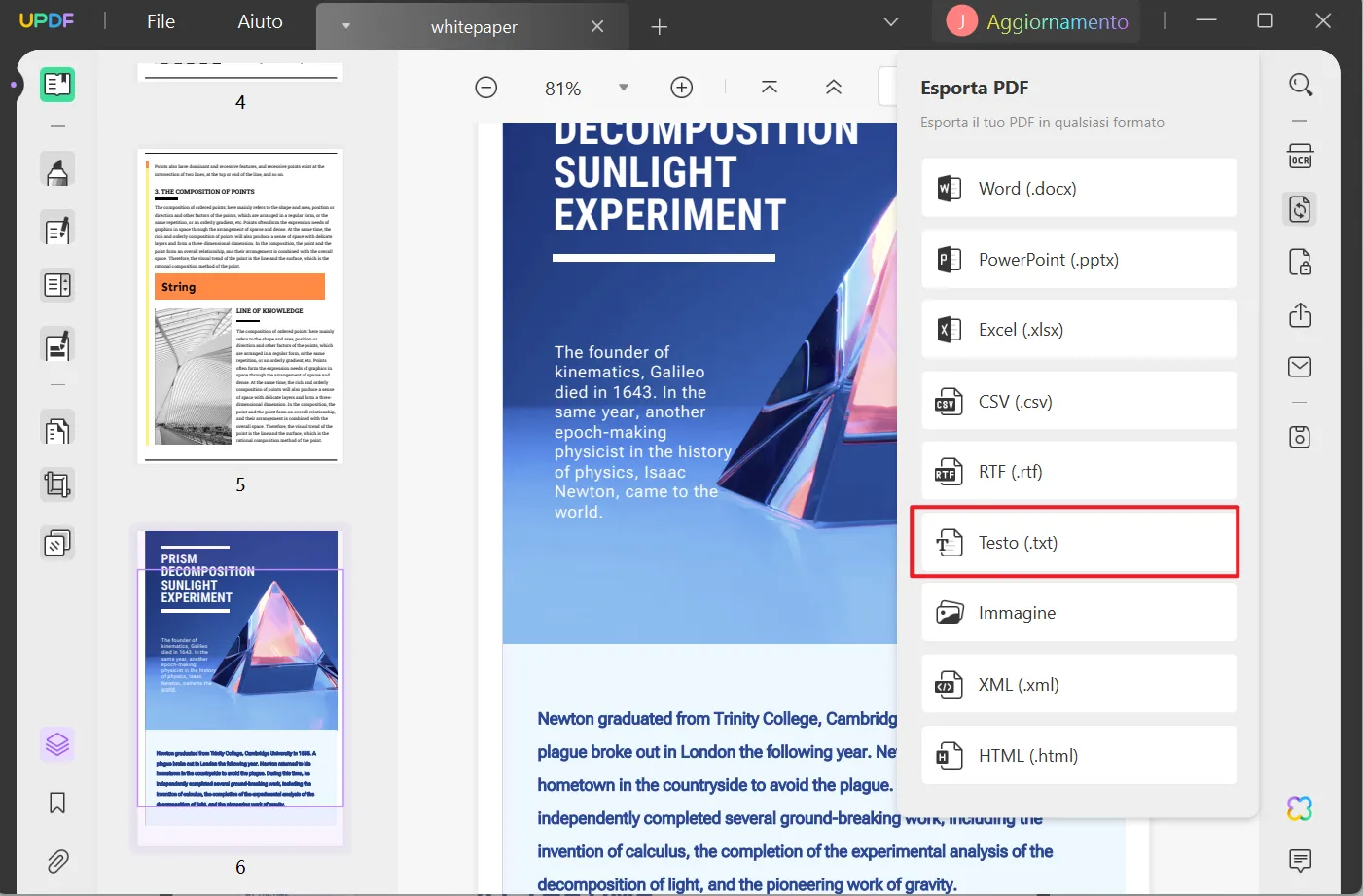
D3. Qual è la scorciatoia per convertire in PDF su Mac?
Su Mac, apri il file che desideri convertire in PDF e premi la scorciatoia da tastiera Comando + P + P. Questo ti aiuterà ad attivare una scorciatoia per Salva come PDF.
Conclusione
Questo articolo fornisce 4 modi per convertire TXT in PDF, sia online che offline, che possono sempre aiutarvi a completare la conversione rapidamente e a migliorare l'efficienza del vostro lavoro. Dopo la conversione in PDF, è possibile utilizzare UPDF per modificare e comprimere, sbloccando tutte le funzionalità di questo strumento all-in-one basato su AI con uno sconto del 62%!
 UPDF
UPDF
 UPDF per Windows
UPDF per Windows UPDF per Mac
UPDF per Mac UPDF per iPhone/iPad
UPDF per iPhone/iPad UPDF per Android
UPDF per Android UPDF AI Online
UPDF AI Online UPDF Sign
UPDF Sign Modifica PDF
Modifica PDF Annota PDF
Annota PDF Crea PDF
Crea PDF Modulo PDF
Modulo PDF Modifica collegamenti
Modifica collegamenti Converti PDF
Converti PDF OCR
OCR PDF a Word
PDF a Word PDF a Immagine
PDF a Immagine PDF a Excel
PDF a Excel Organizza PDF
Organizza PDF Unisci PDF
Unisci PDF Dividi PDF
Dividi PDF Ritaglia PDF
Ritaglia PDF Ruota PDF
Ruota PDF Proteggi PDF
Proteggi PDF Firma PDF
Firma PDF Redige PDF
Redige PDF Sanziona PDF
Sanziona PDF Rimuovi Sicurezza
Rimuovi Sicurezza Leggi PDF
Leggi PDF UPDF Cloud
UPDF Cloud Comprimi PDF
Comprimi PDF Stampa PDF
Stampa PDF Elaborazione Batch
Elaborazione Batch Cos'è UPDF AI
Cos'è UPDF AI Revisione di UPDF AI
Revisione di UPDF AI Guida Utente per l'Intelligenza Artificiale
Guida Utente per l'Intelligenza Artificiale FAQ su UPDF AI
FAQ su UPDF AI Riassumi PDF
Riassumi PDF Traduci PDF
Traduci PDF Chat con PDF
Chat con PDF Chat con AI
Chat con AI Chat con immagine
Chat con immagine Da PDF a Mappa mentale
Da PDF a Mappa mentale Spiega PDF
Spiega PDF Ricerca Accademica
Ricerca Accademica Ricerca Paper
Ricerca Paper Correttore AI
Correttore AI Scrittore AI
Scrittore AI Assistente Compiti AI
Assistente Compiti AI Generatore Quiz AI
Generatore Quiz AI Risolutore Matematico AI
Risolutore Matematico AI PDF a Word
PDF a Word PDF a Excel
PDF a Excel PDF a PowerPoint
PDF a PowerPoint guida utente
guida utente Trucchi UPDF
Trucchi UPDF faq
faq Recensioni UPDF
Recensioni UPDF Centro download
Centro download Blog
Blog Notizie
Notizie spec tec
spec tec Aggiornamenti
Aggiornamenti UPDF vs. Adobe Acrobat
UPDF vs. Adobe Acrobat UPDF vs. Foxit
UPDF vs. Foxit UPDF vs. PDF Expert
UPDF vs. PDF Expert











